Edge瀏覽器中媒體自動播放功能的設定一直是個讓使用者頭痛的問題。為了幫助解決這個困擾,php小編柚子將為大家詳細介紹如何設定媒體自動播放,從問題分析到具體步驟,一步步帶領大家解決這個難題。請繼續閱讀下文,了解詳細設定方法。
1、首先,開啟microsoft edge,點選【…】按鈕,滑鼠點選【設定】選項按鈕。
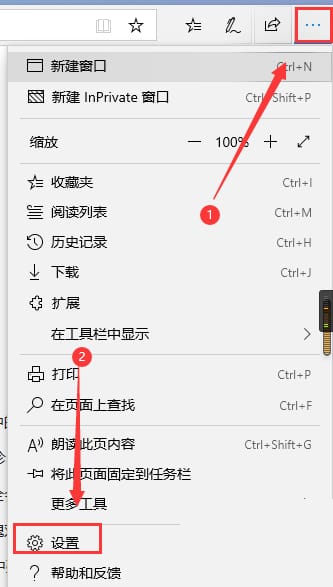
2、然後,滑鼠再點選左側的【進階】按鈕。
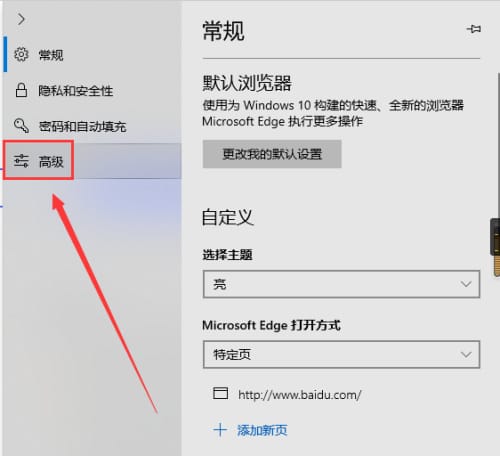
3、最後,箭頭所指的就是microsoft edge媒體自動播放選單按鈕。
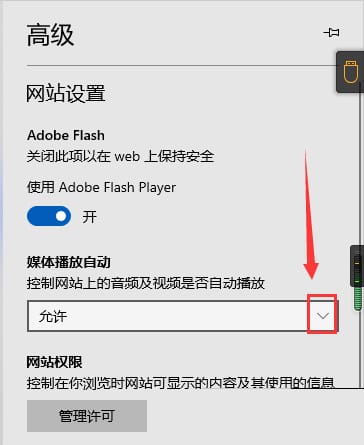 #
#
以上是Edge瀏覽器怎麼設定媒體自動播放 設定媒體自動播放的具體步驟的詳細內容。更多資訊請關注PHP中文網其他相關文章!




